Wie kann ich aus der Galerie gelöschte Bilder wiederherstellen?
Du hast Fotos/Videos versehentlich aus der Galerie deines Smartphones/Tablets gelöscht? Keine Panik! In der Regel wurden deine Fotos/Videos in den Papierkorb verschoben. Innerhalb der nächsten 30 Tage kannst du sie von dort aus bequem wiederherstellen, bevor sie endgültig gelöscht werden.
Um diese Funktion nutzen zu können, muss der Papierkorb aktiviert sein. Jedes Element, das vor der Aktivierung des Papierkorbs entfernt wird, ist dauerhaft von deinem Gerät gelöscht.
Hinweis: Die Papierkorb-Funktion der Galerie ist anhängig vom Modell und der Softwareversion des Mobilgeräts.
Wenn du den Papierkorb nicht verwenden kannst, zeigen wir dir in dieser FAQ noch ein paar weitere Schritte, um deine Bilder wiederherzustellen.
Hinweis: Die in dieser FAQ beschriebenen Schritte wurden mit einem Galaxy S10+ mit dem Betriebssystem Android10 durchgeführt. Je nach Gerätemodell und Software können die Schritte und Anzeige abweichen.
Bei älteren Modellen musst der Papierkorb ggf. noch manuell aktiviert werden. (Bei den S24 Modellen ist er beispielsweise standardmäßig aktiviert.)
Mit den folgenden einfachen Schritten kannst du bei älteren Modellen den Papierkorb der Galerie aktivieren oder überprüfen, ob dieser schon aktiviert ist:
Öffne die Galerie.
Tippe rechts oben auf das Symbol für Weitere Optionen.
Öffne die Einstellungen.
Scrolle nach unten und tippe auf den Schieberegler neben Papierkorb.
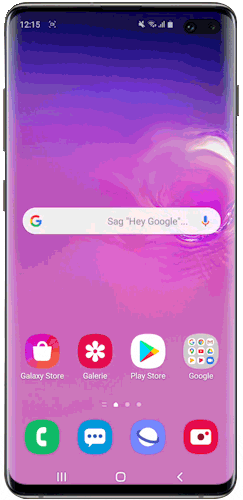
Sobald der Papierkorb der Galerie aktiviert ist, werden alle gelöschten Elemente, je nach Modell, zwischen 15 und 30 Tagen dort aufbewahrt.
Hinweis: Je nach Modell können die einzelnen Schritte leicht abweichen.
Wenn die Funktion Papierkorb auf deinem Gerät aktiviert ist, führe die folgenden Schritte aus, um gelöschte Fotos wiederherzustellen:
Öffne die Galerie.
Klicke rechts auf das Symbol für Weitere Optionen.
Tippe auf Papierkorb.
Wähle die Fotos aus, die du wiederherstellen möchtest.
Um mehrere Fotos auszuwählen, halte ein Foto gedrückt und tippe anschliessend auf weitere Fotos.
Tippe auf Wiederherstellen (kreisförmiges Pfeilsymbol).
Die ausgewählten Fotos werden aus dem Papierkorb in die Galerie verschoben.
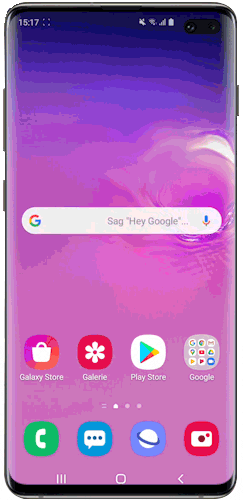
Wenn du Fotos wiederherstellen möchtest, die bereits vor 15 oder 30 Tagen gelöscht wurden (je nach Modell), ist dies leider nicht mehr auf diese Weise möglich.
Wenn dein Smartphone oder Tablet nicht über die Papierkorbfunktion in der Galerie verfügt, kannst du gelöschte Bilder ebenfalls nicht auf diese Weise wiederherstellen.
Für diesen Fall findest du im Folgenden weitere Tipps zur Wiederherstellung.
Hinweis: Je nach Modell können die einzelnen Schritte leicht abweichen.
Wenn du deine Fotos regelmässig (manuell oder automatisch) sicherst, kannst du sie wahrscheinlich aus der von dir verwendeten App oder Software abrufen.
Wenn du beispielsweise Samsung Cloud verwendest, hast du möglicherweise die Synchronisierung der Galerie auf deinem Smartphone aktiviert. In diesem Fall kannst du gelöschte Fotos und Videos aus dem Samsung Cloud Papierkorb innerhalb von 15 Tagen nach der Löschung wiederherstellen.
Führe dazu folgende Schritte aus:
Öffne den Papierkorb der Samsung Cloud.
Öffne dazu Samsung Cloud > Galerie > Papierkorb.
Wähle die gewünschten Bilder aus.
Tippe auf Wiederherstellen.
Hinweis: Wenn du Fotos oder Videos aus deiner Samsung Cloud löscht, werden diese bei der Synchronisierung zwischen der Galerie und der Cloud auch von deinem Smartphone gelöscht.
Für weitere Informationen besuche auch unsere FAQ zum Thema Samsung Cloud.
Wie du Daten mit Smart Switch sichern und übertragen kannst, findest du in unserer FAQ zum Thema Smart Switch.
Hinweis: Du kannst Daten nur dann wiederherstellen, wenn sie gesichert wurden, bevor du sie von deinem Smartphone gelöscht hast.
Um den Verlust deiner Fotos und persönlichen Daten zu vermeiden, empfehlen wir regelmässige Sicherungskopien durchzuführen.
In unserer FAQ Möglichkeiten der Datensicherung zeigen wir dir verschiedene Möglichkeiten.
Die Galerie kannst du beispielsweise über One Drive regelmässig und automatisch synchronisieren lassen.
Hinweis: Zur Verwendung von One Drive d muss dein Gerät mit dem Internet verbunden sein, wir empfehlen die Verwendung eines WLAN-Netzwerks. Zudem benötigst du einen Samsung Account bzw. ein Google Konto. Je nach Software Version können die Einstellungen variieren.
Öffne die Galerie.
Tippe auf das Symbol für Weitere Optionen.
Tippe anschliessend auf Einstellungen.
Aktiviere den Schieberegler neben Mit Samsung Cloud synchronisieren.
Tippe direkt auf Mit Samsung Cloud synchronisieren, um weitere Einstellungen anzupassen (wie z. B. automatisch synchronisieren, nur im WLAN synchronisieren etc.)
Hinweis: Je nach Modell können die einzelnen Schritte leicht abweichen.
Du kannst deine Fotos und Videos auch in regelmässigen Abständen von deinem Smartphone auf einen PC übertragen. Wie dies funktioniert erfährst du in unserer FAQ.
Danke für deine Rückmeldung!
Bitte beantworte alle Fragen.

